บทความแนะนำวิธีแต่งภาพ ทำภาพขอบฟุ้ง ผ่านเว็บไซต์ ไม่ต้องติดตั้งโปรแกรมแต่งภาพในเครื่อง ทำเสร็จแล้ว สามารถ บันทึกเก็บลงคอมพิวเตอร์ได้ทันที สะดวก
การแต่งภาพแบบนี้ ปกติจะนิยมใช้โปรแกรม Photoshop แต่เป็นโปรแกรมมีลิขสิทธิ์ ต้องซื้อให้ถูกกฏหมาย แต่เราก็ สามารถใช้งานโปรแกรมคล้ายกันได้ฟรี ผ่านเว็บไซต์ photoshoponlinefree.net
1. เชื่อมต่ออินเตอร์เน็ตแล้วไปที่ www.photoshoponlinefree.net/editor
2. เมื่อเข้าสู่หน้าจอเว็บไซต์แล้วจะแสดงหน้าจอเป็นโปรแกรมแต่งภาพออนไลน์ ให้คลิก File>>Open image...
3. คลิกเลือกไฟล์ภาพที่ต้องการ แล้วคลิก Open
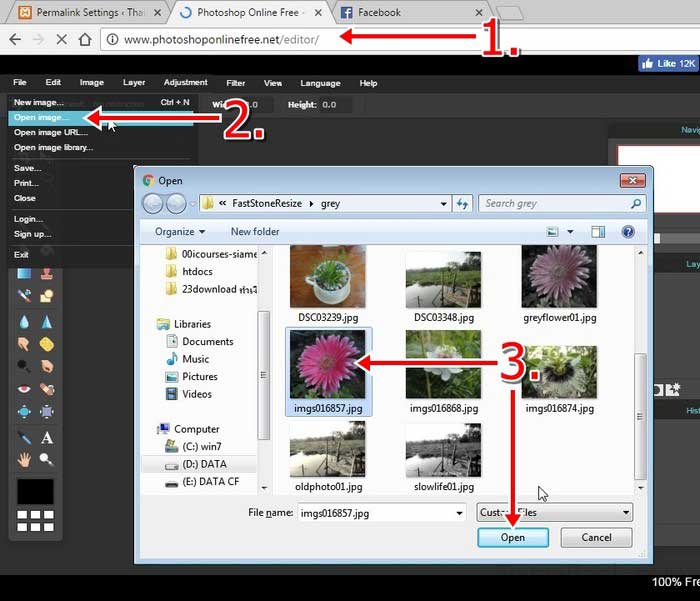
4. ภาพที่ได้เปิดขึ้นมาแก้ไข เราสามารถปรับแต่งได้หลายแบบ เช่น ใช้คำสั่ง Adjustment.. และเลือกการปรับแต่งแบบต่างๆ
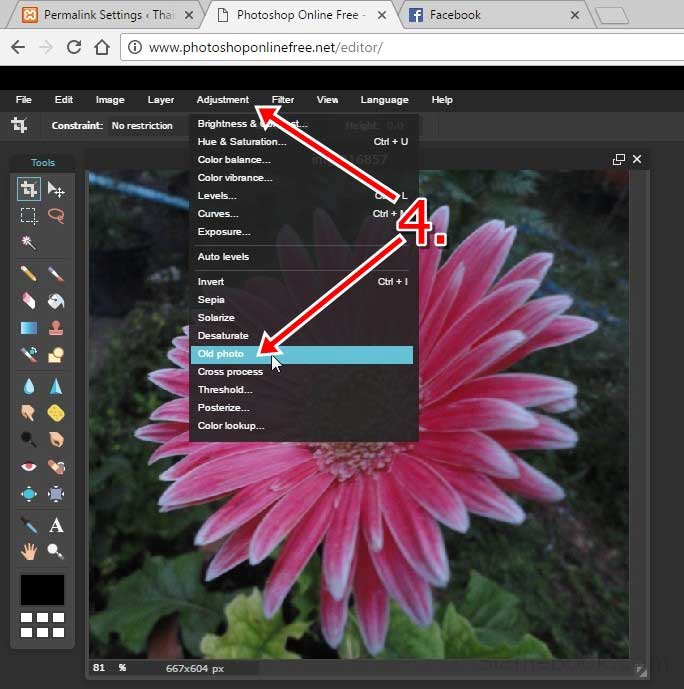
5. คลิกปุ่มสร้างเลเยอร์เพิ่มอีกหนึ่งเลเยอร์ ดังภาพ
6. คลิกปุ่มสี
7. คลิกเลือกสีที่ต้องการ เช่น สีดำ แล้วคลิก OK
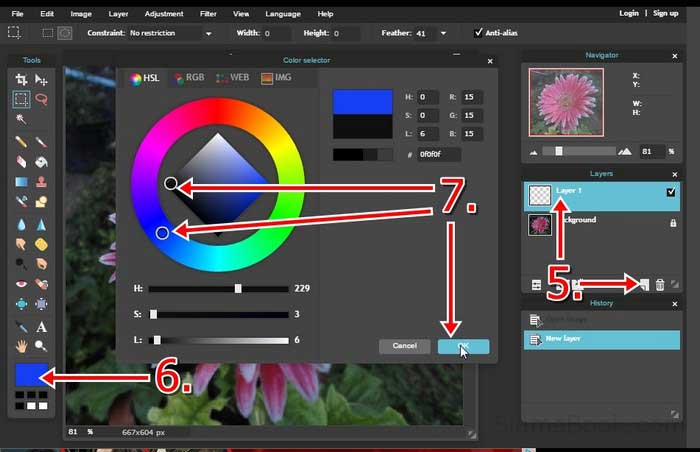
8. คลิกเลือกเครื่องมือระบายสี
9. คลิกที่ภาพเพื่อระบายสีดำที่ได้เลือกลงไป ดังภาพ
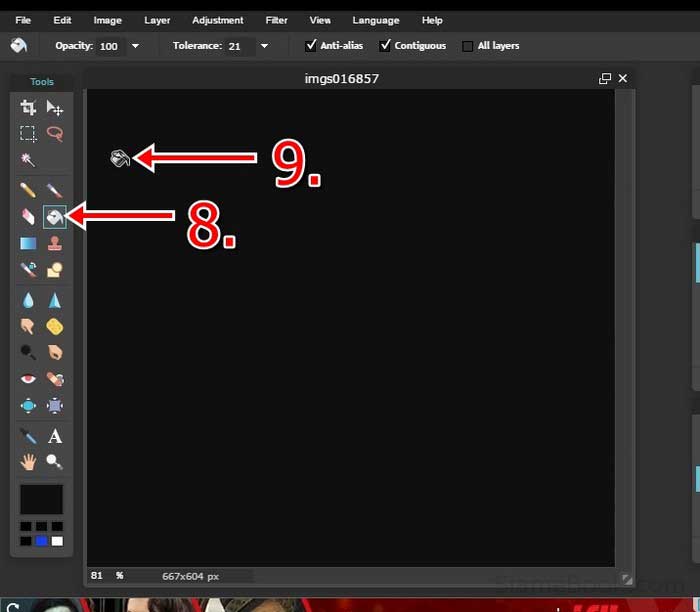
10. คลิกให้เครื่องหมายถูกในเลเยอร์หายไป เพื่อไม่แสดงภาพบนเลเยอร์นั้นๆ ซ่อนภาพสีดำที่ได้ระบายสีไปก่อนหน้า
11. คลิกเครื่องมือเลือกภาพแบบเส้นประ แล้วคลิกเลือกแบบวงรีวงกลม
12. ลากเมาส์วาดวงกลมหรือวงรีในภาพดังตัวอย่าง
13. คลิกแสดงเลเยอร์สีดำเหมือนเดิม ให้ปรากฏเครื่องหมายถูก
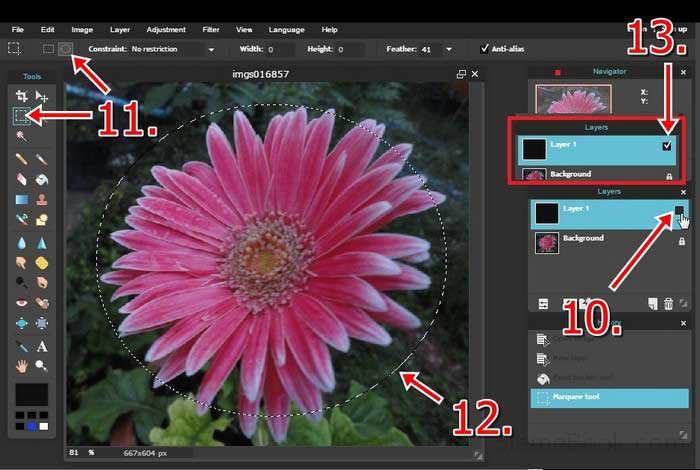
14. จะปรากฏวงกลมหรือวงรีเส้นประที่ภาพพื้นสีดำ ให้กดปุ่ม Delete ที่แป้นพิมพ์
15. ก็จะได้ภาพของฟุ้ง ดังตัวอย่าง
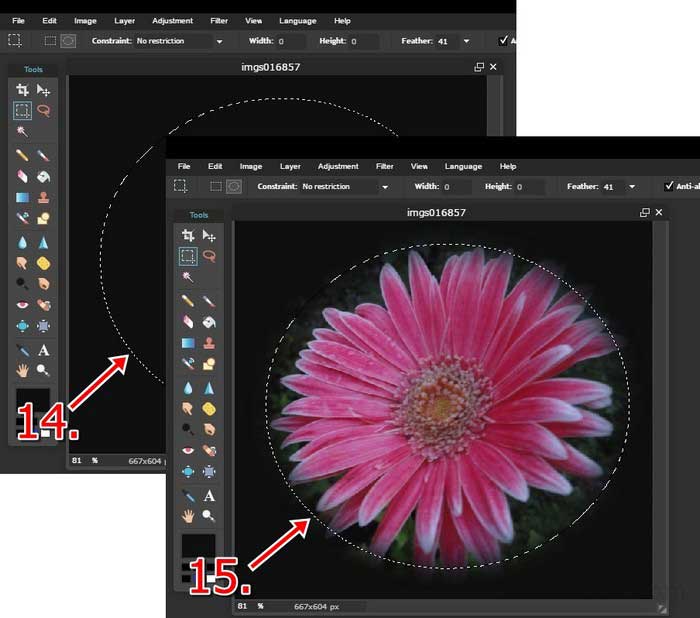
16. สำหรับขอบภาพ อาจจะใช้สีอื่นก็ได้ เช่น สีน้ำเงินเป็นพื้นหลัง เพื่อทำขอบฟุ้งสีน้ำเงิน

17. เราสามารถพิมพ์ข้อความลงบนภาพได้เช่นกัน โดยใช้เครื่องมือ A
18. เสร็จแล้วบันทึกภาพเก็บไว้ โดยคลิก File>>Save...
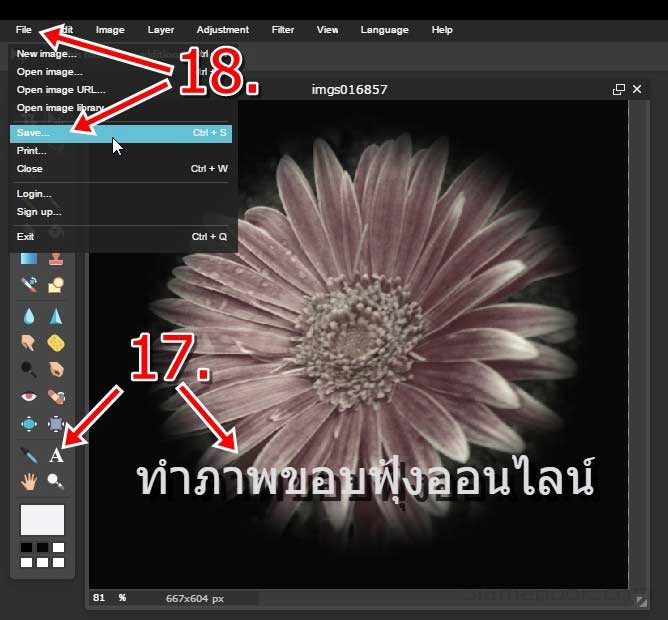
19. คลิกเลือก My computer เพื่อเก็บภาพลงในคอมพิวเตอร์
20. ตั้งค่าเกี่ยวกับภาพ เช่น เลือกชนิดไฟล์ภาพแบบ JPEG
21. กำหนดคุณภาพความคมชัดของภาพ เช่น 80 กำหนดตัวเลขไว้มาก ความคมชัดจะสูงมาก เช่นกัน
22. คลิก OK
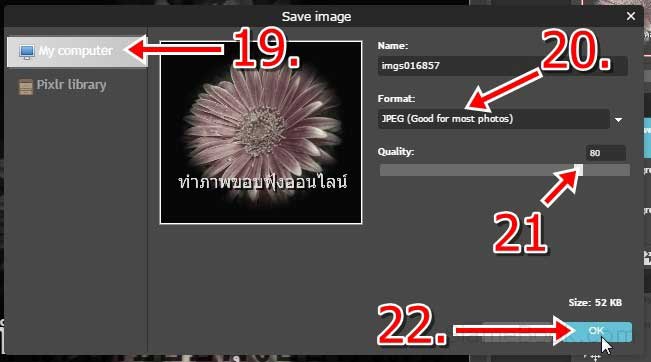
23. คลิกเลือกโฟลเดอร์ที่ต้องการเก็บไฟล์
24. คลิกและพิมพ์ชื่อไฟล์ จากนั้นคลิกปุ่ม Save เพื่อบันทึกไฟล์ไว้ในเครื่องคอมพิวเตอร์
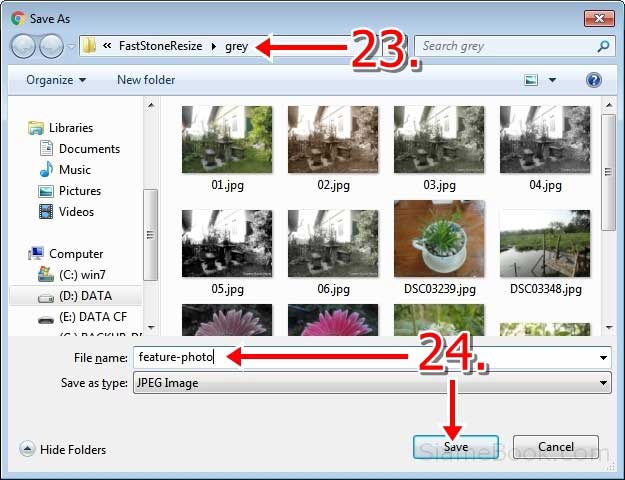
การแต่งภาพออนไลน์ผ่านเว็บไซต์ photoshoponlinefree.net ยังมีอีกหลายแบบ รอติดตามได้ในบทความถัดไป



